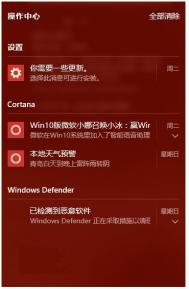光驱的安装方法
光驱的安装是比较简单的。它和硬盘的安装很相似。对于SATA光驱,连接数据线、电源线即可。对于IDE光驱,一个主要的问题是设置主盘和副盘,一般在光驱上都标明了跳线方式,MA表示主盘,SL表示副盘。一般情况下,我们把光驱设置为副盘,把它与硬盘接在同一条数据线上;在光驱设成主盘的情况下,你可以单独为它接一根数据线,把它连接到主板的副IDE口上。在连接数据线时,要注意接口的方向。另外有一个容易出问题的地方是CD音频线的连接,光驱的CD音频接口一般有4根针,分别是左右声道和两个地线,R代表右声道,L代表左声道,G代表地线。在声卡上也有一个类似的插座,它接收光驱的CD音频信号并把它放大输出到Speaker孔。CD音频线有3芯或4芯,4芯的只是多了一个地线而已。在连接音频线时,注意光驱和声卡的左右声道和地线要对应,否则可能出现问题,如放CD时只有一个喇叭响等。
设置从光驱启动的方法
1)机器启动后首先按Del键进入BIOS
2)通过键盘上的方向键选中Advanced BIOS Features
3)回车进入BIOS设置界面
4)用方向键选中First Boot Device或(1st Boot Device) 回车
5)用上下方向键选中CDROM
6)按ESC返回BIOS设置界面。按F10
7)按 ‘Y’键后回车,重启电脑
8)重启电脑, 放入光盘,在读光盘的时候按回车键(就是出现黑屏上有一排英文press anykey to boot from CDROM 时,立即回车)
需要注意的是,由于BIOS的不同,进入BIOS后设置按键也有可能不同。如果是AMI bios,进入bios之后按右方向键,第四项,然后选择同样的类似first boot device 的选项,然后保存更改退出。如果是笔记本,可以按F2进入BIOS,后面的设置大同小异。
(本文来源于图老师网站,更多请访问https://m.tulaoshi.com/guangqu/)
以上词条内容均来源网络,均系原作者观点及所有,仅供参考
(本文来源于图老师网站,更多请访问https://m.tulaoshi.com/guangqu/)